win7c盘鲜红色爆棚怎么处理win7c盘鲜红色爆棚如何处理办法详细介绍
来源:Win7之家
时间:2023-07-26 13:46:28 395浏览 收藏
“纵有疾风来,人生不言弃”,这句话送给正在学习文章的朋友们,也希望在阅读本文《win7c盘鲜红色爆棚怎么处理win7c盘鲜红色爆棚如何处理办法详细介绍》后,能够真的帮助到大家。我也会在后续的文章中,陆续更新文章相关的技术文章,有好的建议欢迎大家在评论留言,非常感谢!
win7c盘鲜红色爆棚怎么处理此现象的解决方式非常容易,首要客户要打开我的电脑的特性清理磁盘,用这种方法清除残片文档,然后把系统升级的Download文件夹清除删掉,最终乃是把Temp文件夹的缓存具体内容清除删掉,这样就能够处理win7c盘鲜红色爆棚怎么处理的难题了哦,大伙儿参照就能够学着。
win7c盘鲜红色爆棚怎么处理
1、打开我的电脑,在C盘上鼠标点击挑选“特性”→“清理磁盘”,这样可以先把C盘里的一些表层废弃物和零碎系统清理掉。
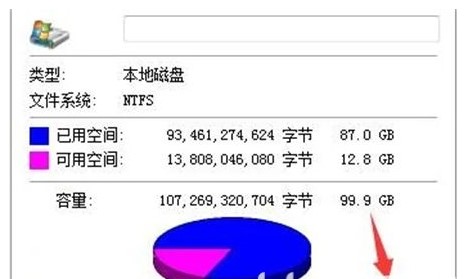
2、在进到C盘的“C:\WINDOWS\SoftwareDistribution”,把Download文件夹里的文档都删除掉,这里面的档案全是一些电脑系统更新的补丁包文档,必须手动式清除。
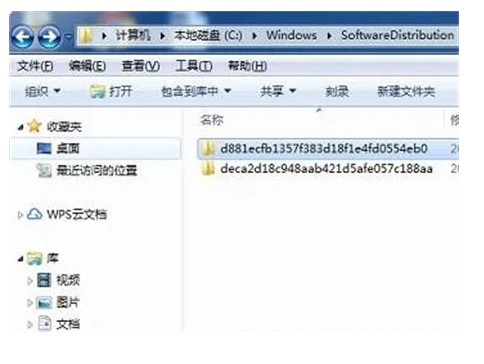
3、在进到C盘的“C:\Users\电脑用户名\AppData\Local”途径,把Temp文件夹里的文档都能够删除掉,Temp文件夹里边全是一些缓存,按时能够清除一次。
以上就是本文的全部内容了,是否有顺利帮助你解决问题?若是能给你带来学习上的帮助,请大家多多支持golang学习网!更多关于文章的相关知识,也可关注golang学习网公众号。
声明:本文转载于:Win7之家 如有侵犯,请联系study_golang@163.com删除
相关阅读
更多>
-
501 收藏
-
501 收藏
-
501 收藏
-
501 收藏
-
501 收藏
最新阅读
更多>
-
346 收藏
-
471 收藏
-
382 收藏
-
280 收藏
-
327 收藏
-
138 收藏
-
270 收藏
-
187 收藏
-
218 收藏
-
484 收藏
-
153 收藏
-
421 收藏
课程推荐
更多>
-

- 前端进阶之JavaScript设计模式
- 设计模式是开发人员在软件开发过程中面临一般问题时的解决方案,代表了最佳的实践。本课程的主打内容包括JS常见设计模式以及具体应用场景,打造一站式知识长龙服务,适合有JS基础的同学学习。
- 立即学习 543次学习
-

- GO语言核心编程课程
- 本课程采用真实案例,全面具体可落地,从理论到实践,一步一步将GO核心编程技术、编程思想、底层实现融会贯通,使学习者贴近时代脉搏,做IT互联网时代的弄潮儿。
- 立即学习 516次学习
-

- 简单聊聊mysql8与网络通信
- 如有问题加微信:Le-studyg;在课程中,我们将首先介绍MySQL8的新特性,包括性能优化、安全增强、新数据类型等,帮助学生快速熟悉MySQL8的最新功能。接着,我们将深入解析MySQL的网络通信机制,包括协议、连接管理、数据传输等,让
- 立即学习 500次学习
-

- JavaScript正则表达式基础与实战
- 在任何一门编程语言中,正则表达式,都是一项重要的知识,它提供了高效的字符串匹配与捕获机制,可以极大的简化程序设计。
- 立即学习 487次学习
-

- 从零制作响应式网站—Grid布局
- 本系列教程将展示从零制作一个假想的网络科技公司官网,分为导航,轮播,关于我们,成功案例,服务流程,团队介绍,数据部分,公司动态,底部信息等内容区块。网站整体采用CSSGrid布局,支持响应式,有流畅过渡和展现动画。
- 立即学习 485次学习
